Whatsapp se ha convertido en una de las aplicaciones gratuitas más utilizadas de mensajería y llamadas.
La app, ofrece a sus usuarios muchas facilidades en cuanto a recibir y enviar mensajes, notas de voz, videollamadas, estados, entre otras funcionalidades.
Así mismo, la aplicación ofrece la facilidad de habilitar nuestro perfil tanto en la computadora como en el celular al mismo tiempo.
En un principio, Whatsapp solamente contaba con su versión móvil, sin embargo con el paso del tiempo implementaron la nueva versión para PC, Whatsapp Web.
Dicha versión también ha sido actualizada en diferentes ocasiones. Antes tenía funcionalidades limitadas, por ejemplo no se podían enviar ni recibir documentos.
Sin embargo Whatsapp Web ahora es un útil aliado para cuando estás trabajando en la computadora. Si quieres aprender como usarlo, sigue esta guía rápida de como habilitar la versión web de esta aplicación de mensajería.
Habilitar Whatsapp Web en tu computadora
Crea una cuenta de Whatsapp en tu celular
Para poder tener habilitada la función web, es sumamente necesario que ya tengas la aplicación descargada en tu móvil y que crees tu perfil usando tu número de celular.
- Descarga la aplicación colocando "Whatsapp" en el buscador de Goole Play Store si usas Android y en App Store si usas Apple. Una vez descargada la app ábrela.
- Lee todas las condiciones del servicio y luego aceptalas si estas de acuerdo pulsado "Aceptar y Continuar"
- Para registrarte, escoge el código de llamadas de tu país y luego escribe tu número de celular. Una vez concluyas con esto, la aplicación te enviara un mensaje de texto con un código de 6 dígitos que activará tu cuenta.
- Configura tu nuevo perfil con tu nombre y si quieres puedes añadir una fotografía para que tus contactos te reconozcan.
Ahora tu cuenta debería estar lista para comenzar a mensajear de manera gratuita con tus contactos siempre y cuando tengas una conexión a internet.

Habilita Whatsapp Web en tu PC
Una vez tengas una cuenta de Whatsapp activa en tu celular, podrás utilizar las funciones que te ofrece Whatsapp Web en tu ordenador.
Podrás ver los mansajes que recibas desde tu celular o desde la computadora sin que tu sesión se cierre, sigue estos pasos para lograrlo:
- Lo primero que debes hacer es dirigirte a la página de Whatsapp Web en tu ordenador.
- En la página, te aparecerá un Código QR que tienes que escanear utilizando tu teléfono, para ellos debes tener tu celular a la mano con la aplicación abierta.
- Si tienes un dispositivo Apple, pulsa estas opciones en este orden: Configuración > Dispositivos vinculados > Vincular un dispositivo.
- Si tienes un dispositivo Android, pulsa estas opciones en este orden: Selecciona los tres puntos en la esquina superior derecha > Dispositivos vinculados > Vincular dispositivo.
- Escanea el Código utilizando la cámara que se habilita en tu celular luego de seguir los pasos 3 o 4.
- Inmediatamente, tus chats de Whatsapp aparecerán en tu computadora y puedes utilizarlo como quieras.
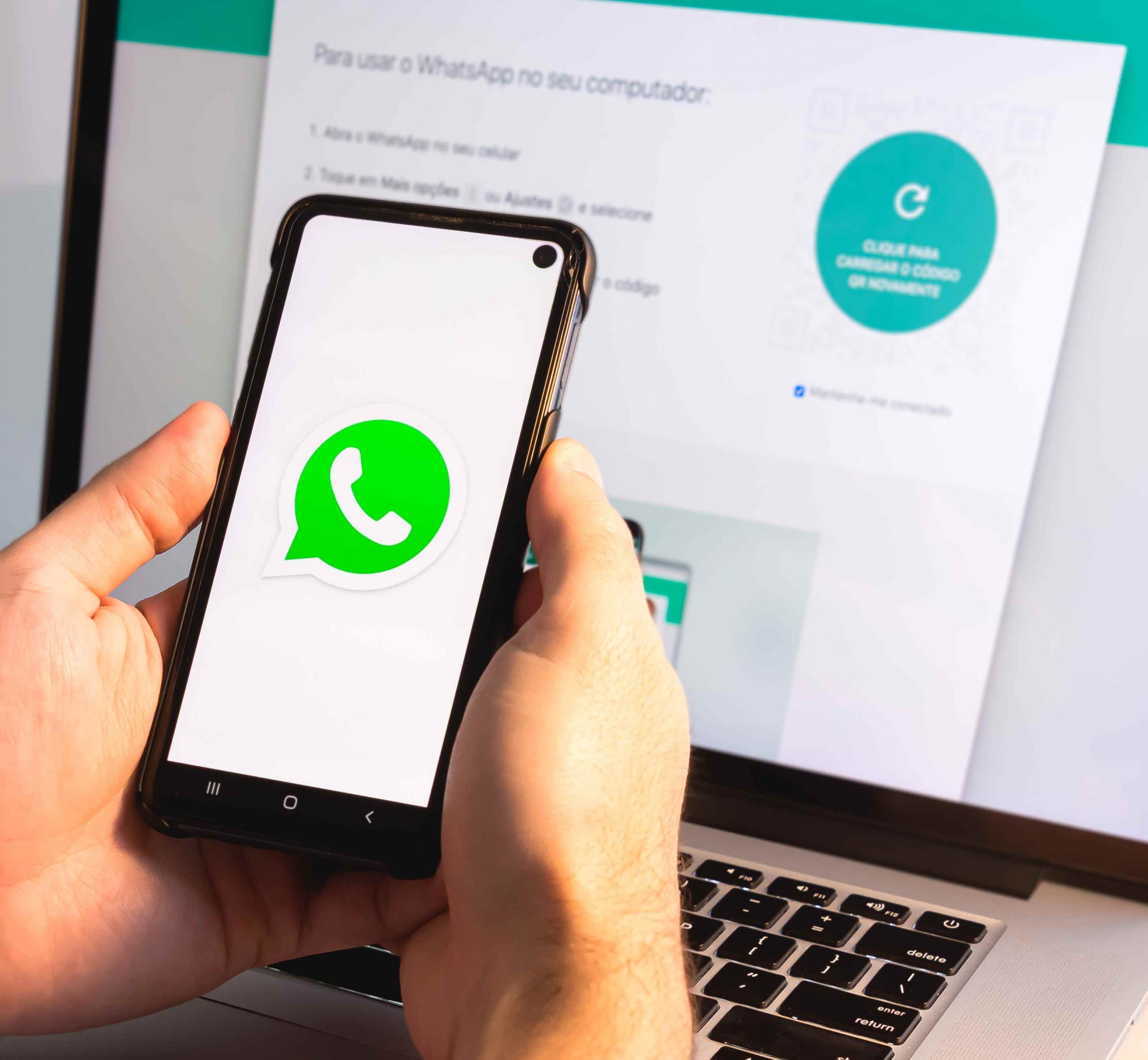
Descarga Whatsapp para escritorio
Windows y el sistema operativo de las computadoras Mac, te permiten también descargar la aplicación de Whatsapp en tu computadora sin necesidad de depender de buscar la página web en internet.
Tener la aplicación directamente en tu computadora te permitirá ver las notificaciones de los mensajes en pantalla. A diferencia de Whatsapp Web, la versión para escritorio te permite realizar llamas y videollamadas desde la computadora.
Así mismo podrás enviar notas de voz, y tendrás tu Whatsapp activo una vez enciendas tu ordenador, siempre y cuando tu celular esté cerca.
- Dirígete al link de descarga de la versión de Whatsapp para Escritorio.
- Selecciona el tipo de sistema operativo que tienes y comienza la descarga
- Instala la aplicación en tu ordenador y cuando esté lista, escanea el Código QR que aparecerá en tu pantalla así como lo harías para Whatsapp Web. (ver pasos 3 al 5 del inciso anterior)
- Tus chats permanecerán habilitados en tu computadora y podrás disfrutar de todas las funcionalidades que ofrece esta versión.



